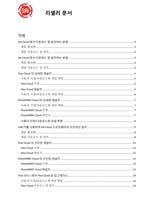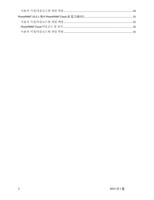- You are here:
- AM.CO.ZA Buythis CNC Utilities Homepage
- SAiCloudResellerDocumentation_Korean.pdf
- Page 10 of 15
온라인 컴퓨터
process now?(지금 설치 프로세스를
시작하시겠습니까?)”라는 메시지가
표시되면 No(아니오)를 클릭합니다.
14. 새 SAi_Installer 폴더를 데스크탑에서 USB
드라이브 또는 DVD 에 복사합니다.
15.
16.
17.
18.
19.
20. 활성화 코드를 사용하여
www.saicloud.com 으로 돌아갑니다.
21. 화면의 맨 위에 있는
Software(소프트웨어)를 클릭하고 SAi 제품
라이센스를 선택합니다.
22. Getting Started(시작하기) 페이지의 3 단계
아래에서 “License Manager can’t
connect?(라이센스 관리자를 연결할 수
없습니까?)”를 클릭합니다.
오프라인 컴퓨터
SAi_Installer 폴더를 USB/DVD 에서 컴퓨터
데스크탑으로 복사합니다.
SAi_Installer 폴더의 데스크탑 사본을 열고
Autorun.exe 파일을 두 번 클릭합니다.
“Do you want to allow the following program to
make changes to this computer?
[setup.exe](다음 프로그램이 이 컴퓨터의
내용을 변경하도록 허용하시겠습니까?
[setup.exe])”라는 메시지가 표시되면 Yes(예)를
클릭합니다.
Install Wizard(설치 마법사) 화면 프롬프트에
따라 설치 프로세스 단계를 수행합니다.
주: SafeNet 드라이버를 설치해야 합니다.
Setup Status(설치 상태) 창이 나타나고
소프트웨어 설치가 시작됩니다.
설치가 완료되면 Activation Code(활성화 코드)
창이 나타납니다.
Activation Code(활성화 코드) 필드를 비어 있는
상태로 두고 Next(다음)을 클릭합니다.
라이센스가 SAi Cloud 와 통신할 수 없다는
창이 나타나며, 이 창에는 컴퓨터 ID 와
라이센스 파일 가져오기 링크가 포함되어
있습니다.
10
2013 년 1 월